С момента развития технологий сайты социальных сетей, такие как Facebook, оказали значительное влияние практически на все сферы нашей жизни. Это позволяет нам общаться с нашими близкими, обсуждать наши мнения и жизненный опыт, а также быть в курсе самых последних событий и мод.
Однако могут быть моменты, когда вы чувствуете необходимость отойти от таких платформ. Если это так, вы находитесь в правильном месте. На вашем iPhone, iPad и компьютере я проведу вас через процедуры, которые вы должны выполнить, чтобы деактивировать или удалить свою учетную запись Facebook.
Чем отличается деактивация Facebook от его удаления?
Процессы деактивации и удаления учетной записи Facebook отличаются друг от друга и по-разному влияют на ваш профиль Facebook и связанные с ним данные.
Что происходит, когда ваша учетная запись Facebook деактивируется?
Ваше присутствие в социальных сетях не удаляется полностью, когда вы деактивируете свой профиль Facebook, но его использование временно прекращается.
- Ваш профиль Facebook, изображения и публикации будут скрыты от других пользователей после деактивации.
- Если вы деактивируете свою учетную запись, ваша личная информация, включая любые отправленные вами сообщения или комментарии, которые вы оставили на стенах других людей, не будут удалены. Но новые пользователи не смогут увидеть эти данные.
- Вы по-прежнему можете использовать другие сервисы материнской компании Meta, такие как Messenger, Instagram и WhatsApp, даже если ваша учетная запись Facebook отключена.
- Вы всегда можете повторно активировать свою учетную запись, повторно войдя в систему. Настройки вашей учетной записи, контакты и данные останутся такими же, какими они были при создании учетной записи.
Что произойдет, если ваша учетная запись Facebook будет удалена?
Но если пользователь удалит свою учетную запись, он навсегда потеряет доступ к ней и всему своему контенту, включая публикации, сообщения, фотографии и видео. Вот некоторые вопросы, на которые следует обратить внимание:
- Убедитесь, что вы готовы потерять всю свою информацию, прежде чем удалять свою учетную запись, потому что ее невозможно вернуть после ее удаления.
- Серверам Facebook может потребоваться до 90 дней, чтобы полностью удалить все ваши данные.
- Вы не сможете использовать Messenger, если навсегда отключите свою учетную запись. Другие платформы, такие как WhatsApp или Instagram, не затронуты.
Поэтому вам следует тщательно подумать, прежде чем предпринимать какие-либо действия, чтобы не потерять какие-либо важные отношения или деловые перспективы, связанные с вашей учетной записью.
Используя iPhone, iPad или Интернет, как деактивировать свою учетную запись Facebook
Это тщательное сравнение должно помочь вам понять действия, которые необходимо предпринять, если вы хотите деактивировать свою учетную запись Facebook.
На iPhone или iPad
- Запустите приложение Facebook .
- Перейдите в меню (или значок профиля ) → выберите «Настройки и конфиденциальность» .
- Выберите «Настройки» , чтобы продолжить.
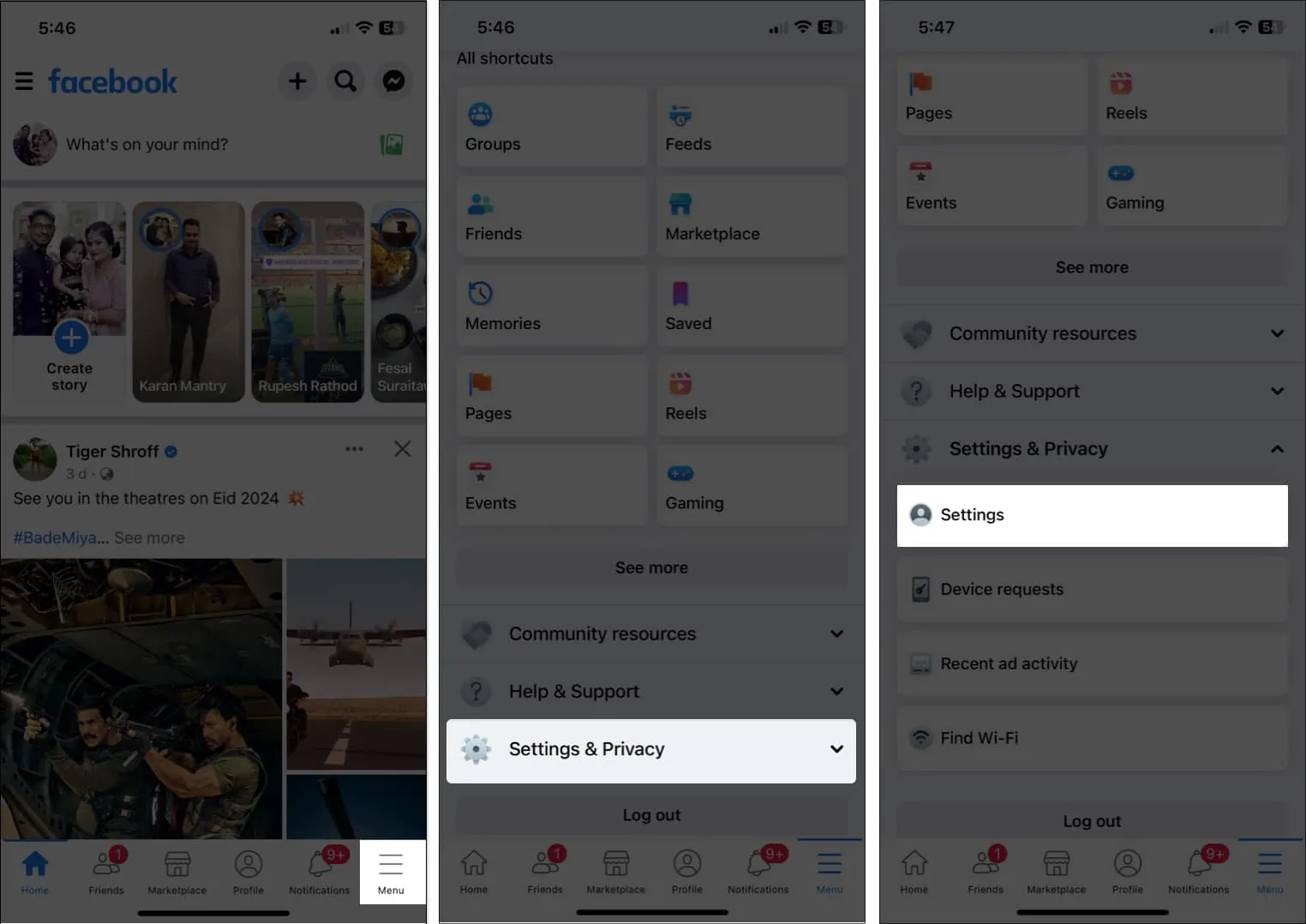
- Нажмите Подробнее в Центре учетных записей .
- Выберите Личные данные .
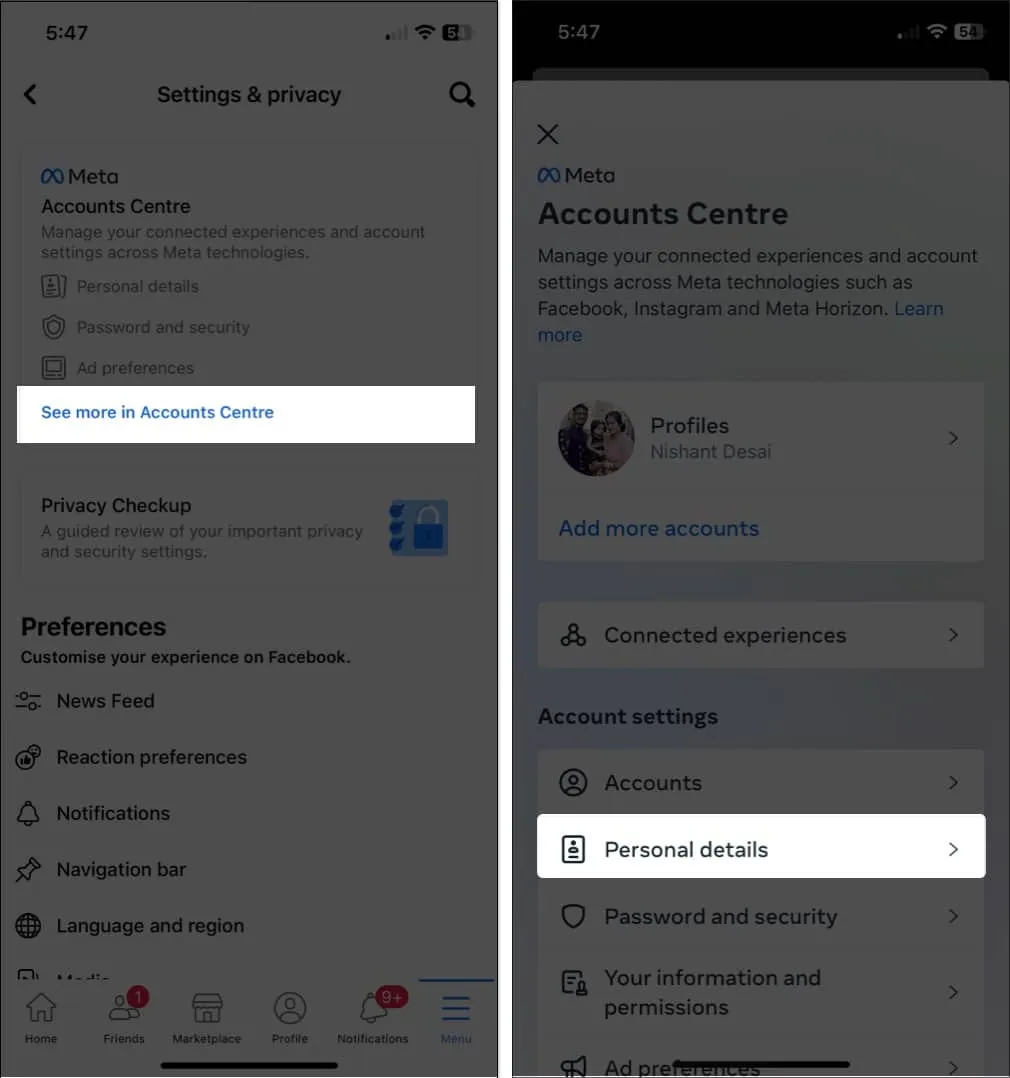
- Получите доступ к владению учетной записью и управлению ею → выберите «Деактивация или удаление» .
- Теперь выберите учетную запись, которую вы хотите деактивировать.
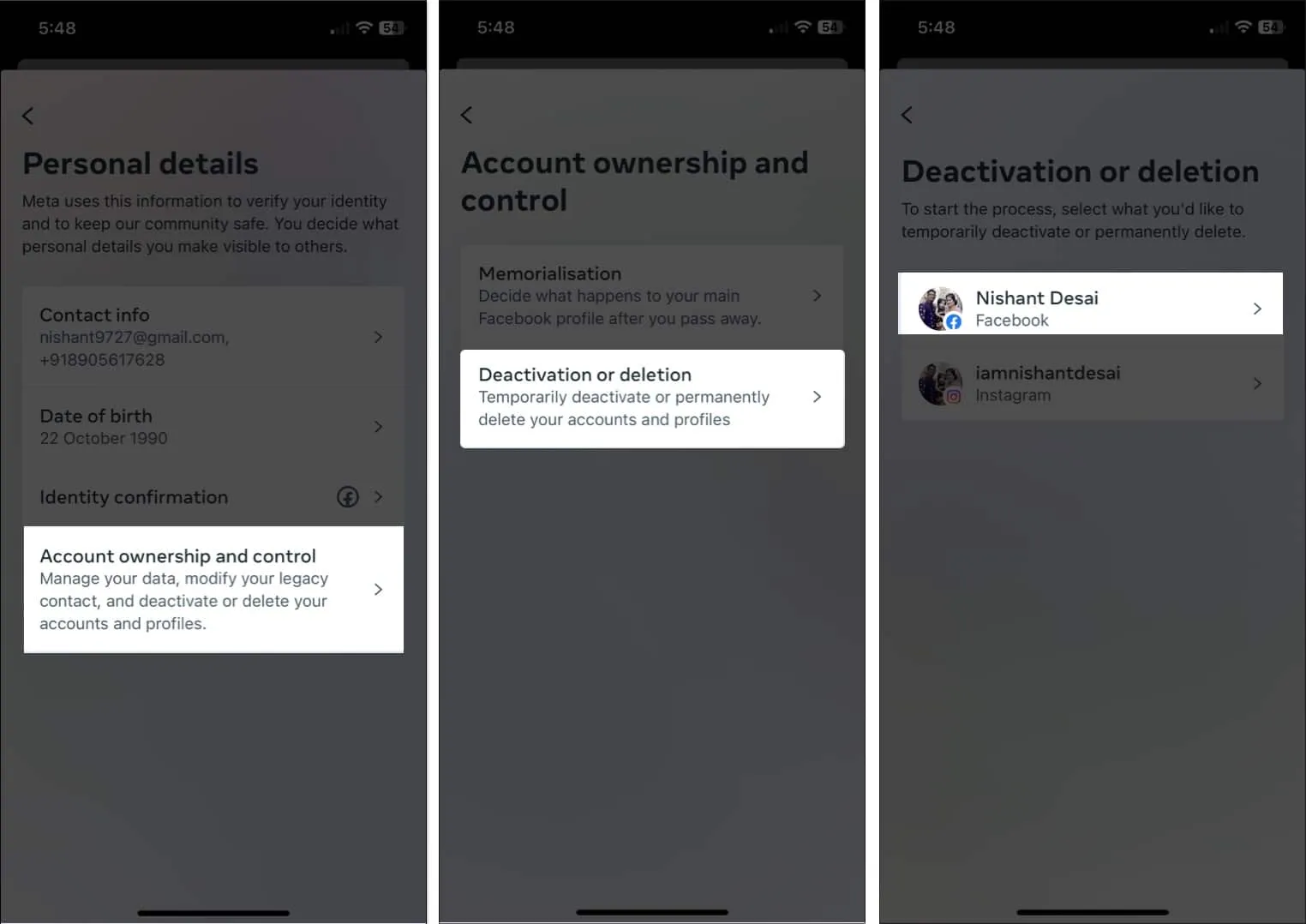
- Выберите «Деактивировать учетную запись» → нажмите «Продолжить» .
- Введите пароль своей учетной записи и нажмите «Продолжить» .
- Выберите причину, которая кажется вам наиболее приемлемой, и нажмите «Продолжить» .
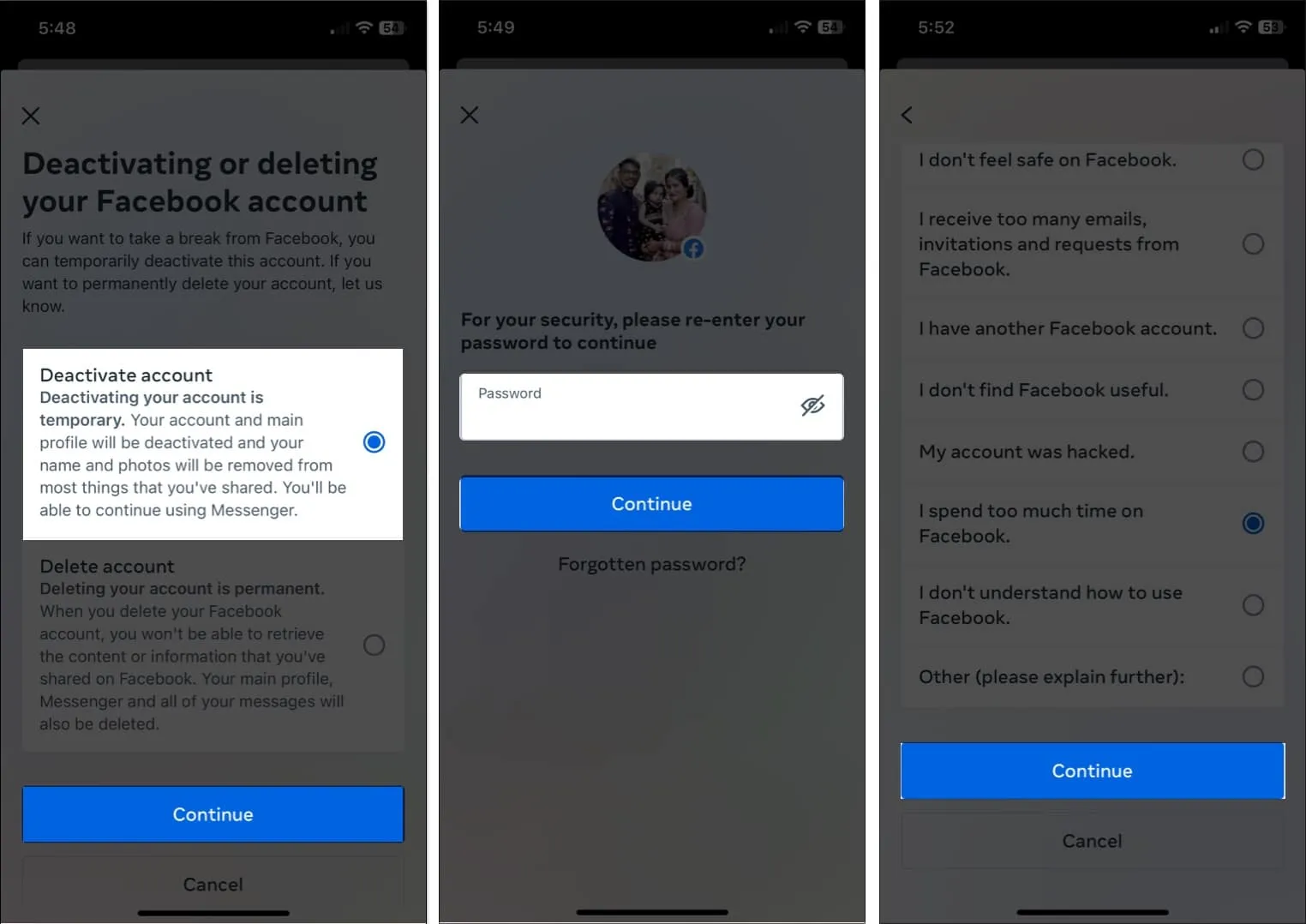
- Нажмите «Продолжить» → «Деактивировать мою учетную запись» , когда будет предложено.
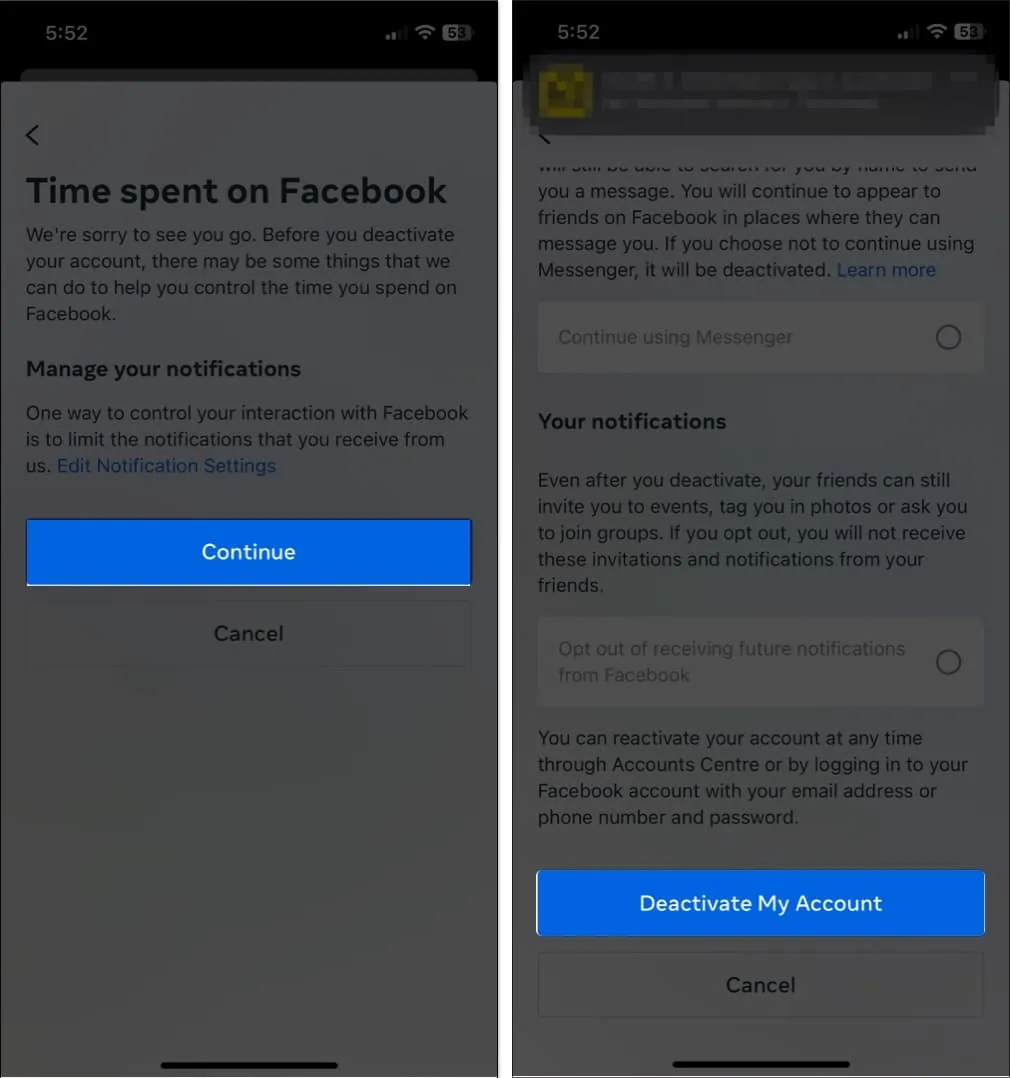
- В этом случае вы выйдете из своей учетной записи.
В сети
- Просто посетите официальную страницу Facebook, чтобы деактивировать свою учетную запись .
- Войдите в свою учетную запись, если вы еще этого не сделали.
- Выберите вариант «Деактивировать учетную запись» и нажмите «Перейти к деактивации учетной записи» .
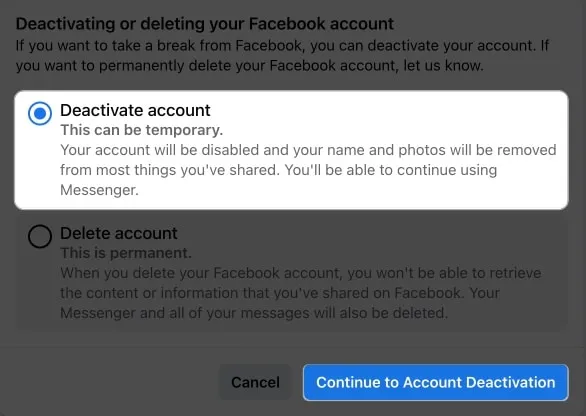
- Обратите внимание, что все страницы, зарегистрированные с использованием вашей учетной записи администратора, также будут деактивированы. Нажмите Продолжить .
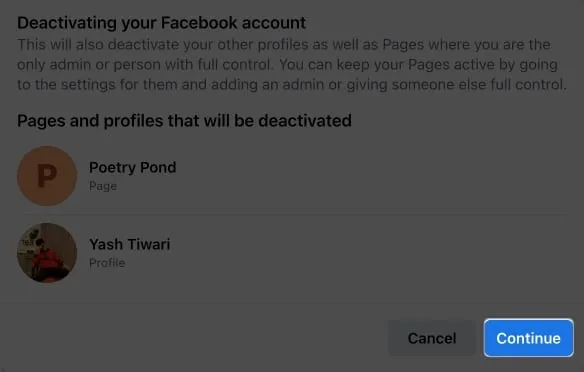
- Теперь выберите уважительную причину и просмотрите различные доступные варианты.
- Нажмите «Деактивировать» , когда настройки будут установлены в соответствии с вашими предпочтениями.
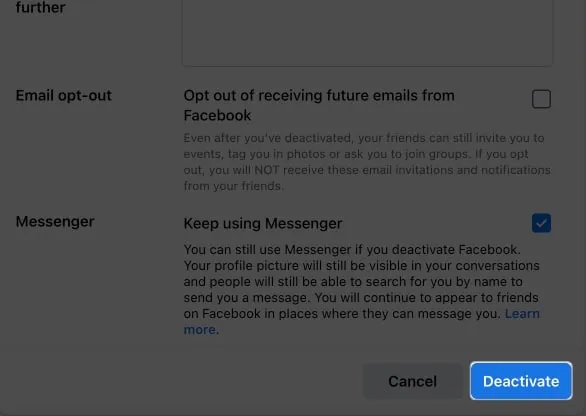
- При появлении запроса введите пароль своей учетной записи Facebook.
- Наконец, нажмите «Деактивировать сейчас» , чтобы завершить процесс.
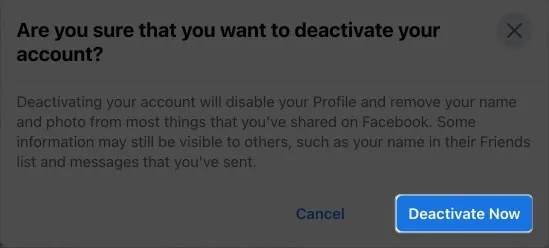
Через некоторое время вы выйдете из своей учетной записи. Если вы не войдете в систему с теми же учетными данными, он останется неактивным.
Как деактивировать Facebook на вашем iPhone, iPad или компьютере
В качестве альтернативы, если вы хотите полностью удалить свою учетную запись, следуйте приведенным ниже инструкциям, упорядоченным по типу устройства.
На iPhone или iPad
- Откройте приложение Facebook → Меню → Настройки и конфиденциальность .
- Выберите «Настройки» → «Подробнее в Центре учетных записей» → «Личные данные» .
- Выберите Владение учетной записью и управление ею → Деактивация или удаление → Выберите свою учетную запись .
- Выберите «Удалить учетную запись» → нажмите «Продолжить» .
- Выберите любую причину, подтверждающую вашу озабоченность, или нажмите «Продолжить» .
- Нажмите «Продолжить» → «Продолжить» , когда будет предложено.
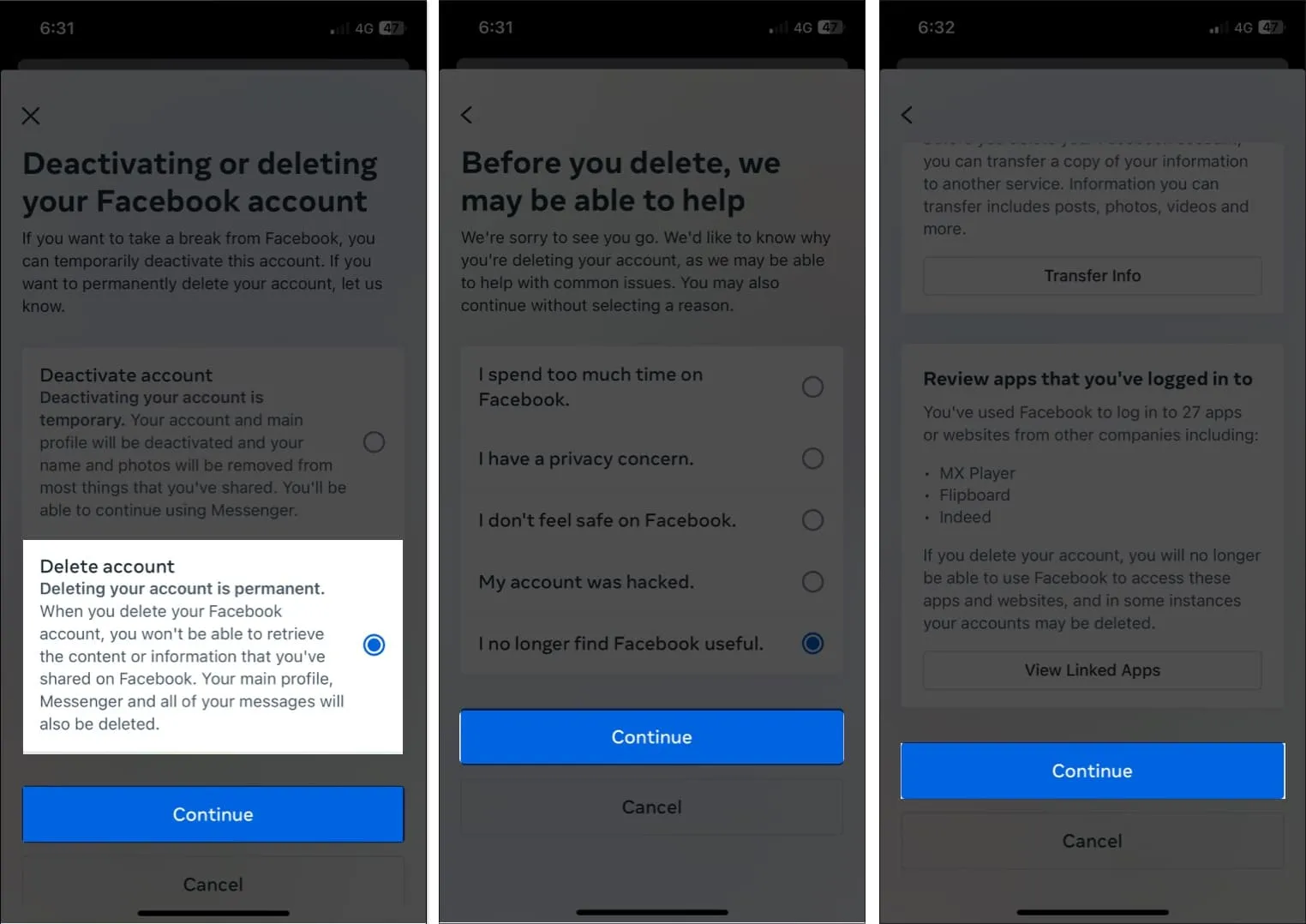
- Введите пароль своей учетной записи и нажмите Продолжить .
- Теперь нажмите «Удалить учетную запись».
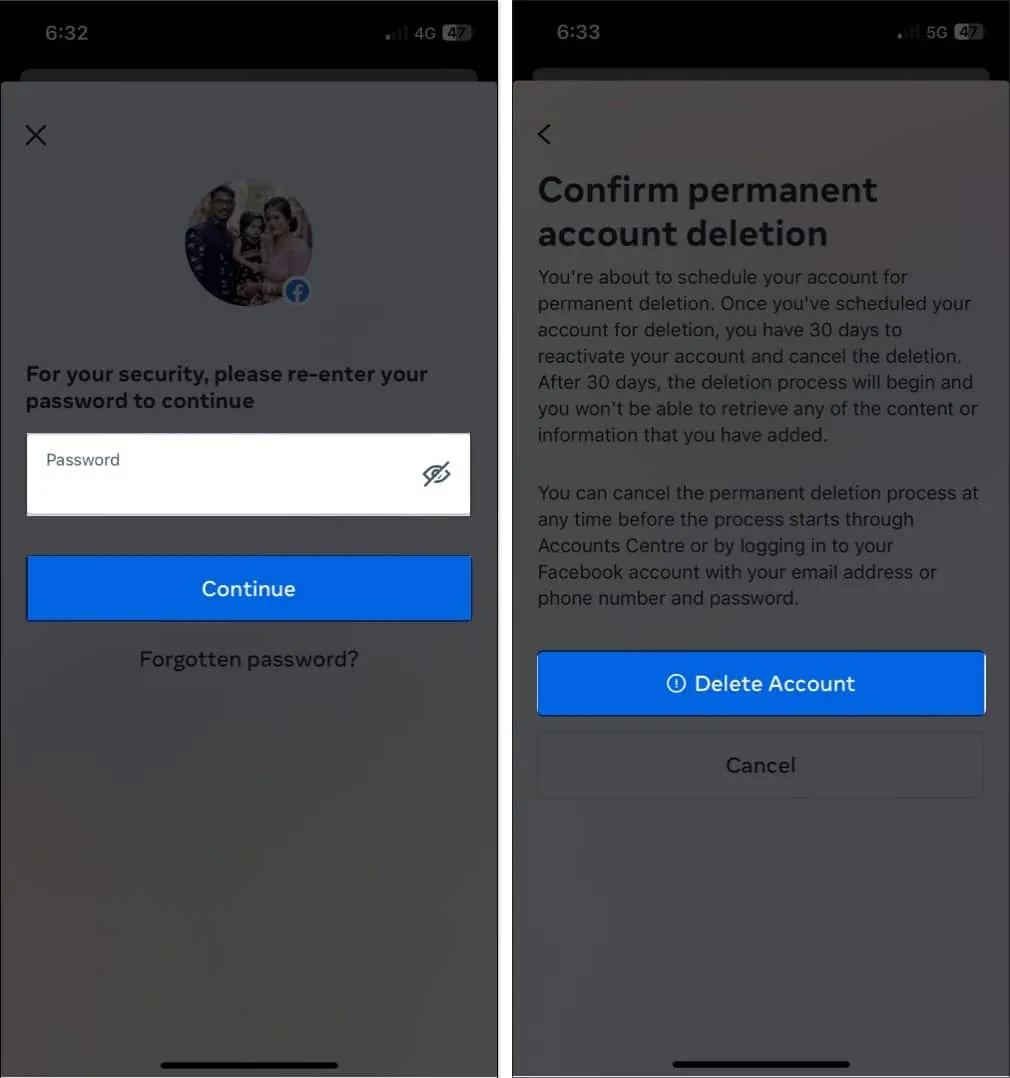
В сети
- Зайдите на официальную страницу Facebook, чтобы удалить свою учетную запись .
- Выберите «Удалить учетную запись» → Нажмите «Продолжить удаление учетной записи» .
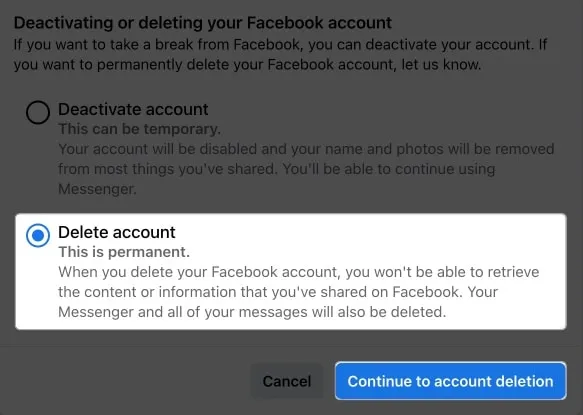
- Наведите указатель мыши на доступные варианты и, если все кажется вам нужным → нажмите « Удалить учетную запись» .
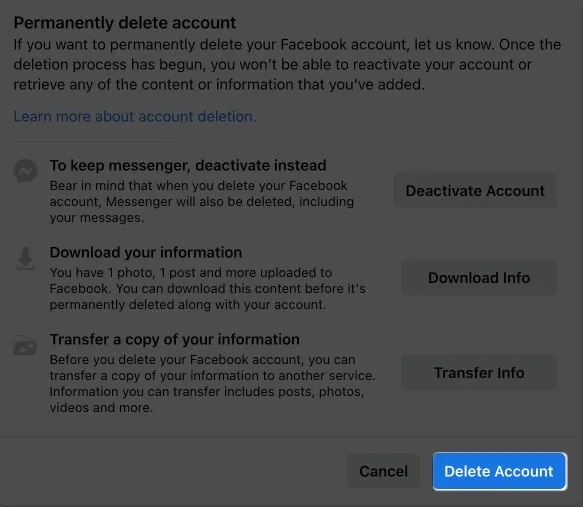
- Любые страницы, интегрированные в вашу учетную запись, также будут удалены. Нажмите Удалить страницу , чтобы продолжить.
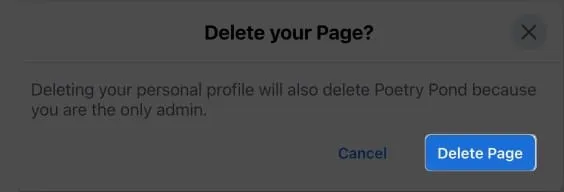
- Подтвердите свою учетную запись, введя пароль и нажав Продолжить .
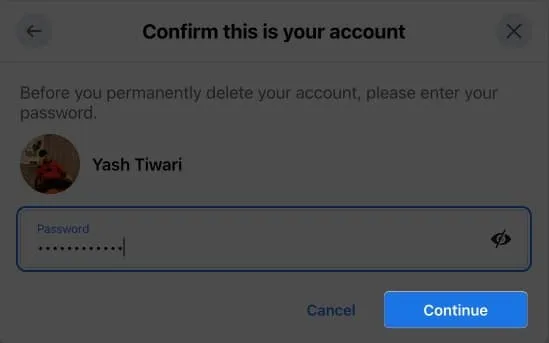
- Нажмите «Удалить учетную запись» , чтобы завершить процесс.
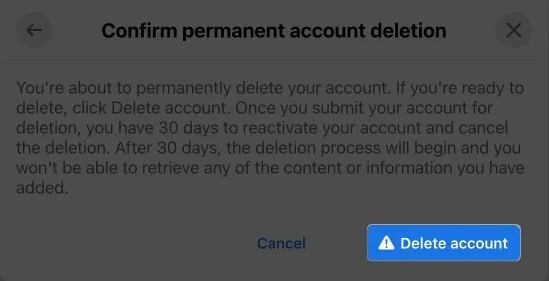
В этом случае ваша учетная запись Facebook будет удалена навсегда.
Часто задаваемые вопросы
Что лучше, деактивировать или удалить учетную запись Facebook?
Хотя вы можете временно прекратить использование Facebook, деактивировав свою учетную запись, это навсегда удалит ваш профиль и все связанные с ним данные. Если вы не уверены, хотите ли вы навсегда удалить свою учетную запись, деактивация может быть лучшим вариантом.
Как восстановить свою учетную запись Facebook?
Если вы решите деактивировать свою учетную запись, вы можете легко повторно войти в нее в любое удобное для вас время. Однако у вас будет 30 дней на то, чтобы передумать, если вы решили окончательно удалить свою учетную запись.
Реализуйте то, что лучше для вас!
Какой бы вариант вы ни выбрали, методы, описанные в этой статье, помогут вам достичь цели. Деактивация вашей учетной записи скроет ваш профиль, но ваши данные по-прежнему будут храниться на серверах Facebook, поэтому важно помнить об этом. Если вы уверены, что хотите навсегда стереть свою учетную запись, я предлагаю заранее загрузить копию ваших данных Facebook.
Спасибо за чтение, и, пожалуйста, не стесняйтесь комментировать ниже свои идеи.